
Pen Tool : براي كشيدن پد دور تصوير استفاده مي شود كه دقيقترين ابزار براي انتخاب يك محدوده است.

FreeForm Pen Tool: از اين دستور نيز براي كشيدن پد استفاده مي شود كه كاملاً آزاد عمل مي كند و با هر هر كت ماوس به همان طرف حركت مي كند و مانند ابزار Lasso Tool در قسمت انتخابها عمل مي كند.

Add Anchor Point Tool : از اين ابزار بعد از استفاده از ابزار Pen Tool و كشيدن يك شكل تقريبي دور قسمتي كه مي خواهيم انتخاب كنيم استفاده مي شود و با استفاده از ايت دستور مي توان نود ها و نقاطي روي قسمت ايجاد شده به وجود آورد و قسمت انتخاب شده را كامل و دقيق تر رسم كرد.

Delete Anchor Point Tool : بر خلاف ابزار بالا نقاط اضافي روي پدي كه رسم كرده ايم را با اين ابزار حذف مي كنيم.

Convert Point Tool : با استفاده از اين ابزار نقاط ايجاد شده روي پدمان را به منحني تبديل كرده و با استفاده از اهرمهائي كه با استفاده از اين ابزار مشاهده مي شوند پدمان را دقيقتر رسم مي كنيم.

Rectangle Tool : با استفاده از اين ابزار يك شيپ يا همان شكلي به صورت مستطيل عمودي و يا افقي رسم مي كنيم كه با گرفتن كليد Shift مانند قسمت انتخابها مي توان شكل كاملاً مربع رسم كرد.

Rounded Rectangle Tool : از اين ابزار براي رسم مستطيل، مربع با گوشه هاي نرم استفاده مي كنيم كه با نتظيم قسمت Radius مي توان مقدار نرمي و گردي گوشه ها را كم يا زياد كرد.

Ellipse Tool : با اين ابزار مي توان شكل هاي بيضي عمودي افقي در اندازه و فشرده سازيهاي مختلف رسم كرد كه باز هم با فشار دادن كليد Shift مي توان يك دايره دقيق رسم كرد.

Polygon Tool : از اين ابزار براي رسم چند ضلعي استفاده مي شود كه شما مي توانيد با دادن عدد در قسمت فيلد Sides تعداد اضلاع چند ضلعي خود را تعيين كنيد.

Line tool : برا كشيدن خط استفاده مي كشو كه با گرفتن كليد Shift ميتوانيد يك خط كاملاً راست داشته باشيد و اگر در اين حالت كه كليد را نگه داشته ايد ماوس را پايين و يا بالا ببريد مي توانيد خطي با زاويه 45 درجه داشته باشيد، همچنين شما با نتظيم عدد فيلد Weight مي توانيد ضخامت خط را تنظيم نمائيد.

Custom Shape Tool : شما با اين ابزار و انتخاب فيلد Shape از قسمت نتظيمات اين ابزار مي توانيد به شكل هاي مختلفي كه به صورت پيش فرض در نرم افزار قرار دارد دسترسي داشته باشيد. اشكالي مانند، حيوانات، قابها، پازل، علائم و...

Notes Tool : اگر شما به صورت تيمي روي يك پروژه طراحي كار مي كنيد براي اينكه تيم بعدي كه در شيفت بعد خواهند آمد و روي فايلي كه شما كار مي كنيد كار خواهند كرد با اين ابزار مي توانيد يادداشتهايي كه در باره طرح داريد و مي خواهيد به آنها تذكر دهيد بنويسيد و اين نوشته در فايل شما ذخيره مي شود تا گروه بعدي آن را بخوانند.

Audio Annotation Tool : به نظر من اين ابزار كم مصرف ترين ابزار در فتوشاپ است،! شما با اين ابزار مي توانيد همان پيغامي كه در دستور بالا تايپ كرده ايد را به صورت صوتي ذخيره كنيد تا همكارانتان در شيفت بعدي آن را بشنوند.

Eyedropper Tool : جهت انتخاب يك نمونه رنگ از قسمت دلخواه تصوير استفاده مي شود. با انتخاب اين ابزار و كليك بر روي رنگ دلخواه در هر قسمت از تصوير رنگ مورد نظر در قسمت پيش زمينه نمايان مي شود،و با كليك بر روي رنگ پيش زمينه مي توان درصد تشكيل دهنده آن رنگ را مشاهده كرد.

Color Sampler Tool : با استفاده از اين ابزار كه مانند ابزار قطره چكان عمل مي كند،و كليك در هر نقطه دلخواه از تصوير پالت Info (اطلاعات) رنگ ظاهر مي شود و شما مي توانيد درصد رنگ هر قسمت از تصوير را با كشيدن ماوس روي آن قسمت را در مد رنگ هاي مختلف مانند CMYK و RGB و همچنين جايگاه رنگ از نظر محور X و Y مشاهده كنيد.

Measure Tool : با اين ابزار مي توانيد فاصله بين دو نقطه از تصوير و يا زاويه آن ها را اندازه بگيريد، در اين حالت باز هم پالت اطلاعات رنگ ظاهر خواهد شد و شما مي توانيد فاصله و زاويه را در آن پالت مشاهده كنيد.

Hand Tool : از اين ابزار براي جابجائي تصوير استفاده مي شود، به طور مثال اگر شما بر روي تصوير خود Zoom كرده باشيد، براي ديدن قسمت هاي مختلف تصوير كه در اطراف قرار دارند از اين ابزار مي توانيد استفاده كنيد.

Zoom Tool : اين ابزار همانطور كه از شكل آن مشخص است براي بزرگ نمائي و كوچك نمائي تصوير استفاده مي شود. كه با فشار دادن كليد Alt مي توان عمل كوچك نمائي را انجام داد. از كليدهائي كه در قسمت تنظيمات اين ابزار وجود دارد و در هنگام كار و طراحي از آنها زياد استفاده خواهيد كرد عبارتند از: Actual pixel كه براي ديدن وضوع و كيفيت تصوير و طرحي كار كرده ايد استفاده مي شود و درصد Zoom آن100% مي باشد.
Fit on Screen : براي فيت كردن تصوير بر روي مونيتور استفاده مي شود و تقريباً ميانبري براي عمل Zoom Out مي باشد، كه به جاي چند بار Zoom out كردن مي توان با اين كليد كل تصوير را يكجا مشاهده كرد.
Print Size : اين ابزار فايل شما ره به اندازه اي كه چاپ خواهد شد نشان خواهد داد.

ُSet Foreground Color : براي انتخاب رنگ پيش زمينه استفاده مي شود كه با كليك روي اين قسمت پالت Color Piker ظاهر خواهد شد و شما مي توانيد رنگ دلخواهتان را از اين قسمت انتخاب كنيد.

Set Background Color : اين ابزار نيز براي انتخاب رنگ پس زمينه استفاده مي شود و كار با آن دقيقاً مانند دستور بالا مي باشد.

Switch Foreground and Background Color : خط منحني كوچكي كه دو سر آن فلش مانند است و در سمت راست و بالاي قسمت انتخاب رنگ قرار دارد براي جابجائي رنگ هاي پيش زمينه و پس زمينه مي باشد.

Default Foreground and Background Color :دو مربع كوچك سياه و سفيد رنگ كه در پايين و سمت چپ قسمت انتخاب رنگ قرار دارد و حالت پيش فرض نرم افزار را از جهت رنگ پيش زمينه و پس زمينه انتخاب مي كند كه در اين حالت رنگ پيش زمينه سياه و رنگ پس زمينه سفيد مي باشد.
دوست عزیز، به سایت علمی نخبگان جوان خوش آمدید
مشاهده این پیام به این معنی است که شما در سایت عضو نیستید، لطفا در صورت تمایل جهت عضویت در سایت علمی نخبگان جوان اینجا کلیک کنید.
توجه داشته باشید، در صورتی که عضو سایت نباشید نمی توانید از تمامی امکانات و خدمات سایت استفاده کنید.




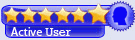

 پاسخ با نقل قول
پاسخ با نقل قول


علاقه مندی ها (Bookmarks)